Pärast Adobe Photoshopi installimist on Internet kadunud ja ei tööta

- 2293
- 34
- Mrs. Willis Schoen
Pärast Adobe Photoshopi installimist on Internet kadunud ja ei tööta
Ma märkasin probleemi, kui pärast Adobe Photoshopi või Adobe Premiere'i programmi installimist lakkab Internet tööl. Pidin mitu korda soovitusi andma selle probleemi lahendamiseks teiste artiklite kommentaarides. Pärast Photoshopi installimist võib Internet olla vahe nii Windows 10 kui ka Windows 7 või 8. Selles osas pole erilist erinevust.
See juhtub tavaliselt pärast seda, kui on paigaldanud programmid, mis olid laaditud torrentidest või muudest kahtlastest saitidest. Noh, programmidele ise pole loomulikult litsentsiga seotud. Nagu ma sellest aru saan, lakkab Internet sel põhjusel töötamast. Need programmid ja skriptid, mis neid tooteid aktiveerivad. Või installitakse automaatselt mingi kahjulik või reklaamitarkvara, mis võib omakorda blokeerida ka Interneti -ühenduse toimimist. Mõnikord on see tingitud tulemüüri seadetest või puhverserverist.
Interneti -juurdepääsu probleemid pärast programmide installimist Adobe'ist
Kui installisite Photoshopi ja pärast seda lakkas Internet töötamast, siis olid võrguseaded tõenäoliselt muutunud.
Kõige sagedamini tekib üks järgmistest probleemidest või vigadest:
- Võrguadapteril pole lubatud IP -sätete parameetreid
- Brauser ei ava lehti ning seal on Internet ja Skype'i teosed
- Probleem tekkis puhverserveris või aadress on valesti näidatud
- DNS -server ei vasta Windows 10, 8, 7
- Err_proxy_connection_failted Chrome'is, ooper, Yandex.Brauser
Need artiklid sisaldavad lahendusi, mis enamikul juhtudel aitavad pärast nende programmide installimist vabaneda Interneti -mitte -interneti juurdepääsu. Kuid kui miski pole toiminud, vaadake allolevaid lahendusi.
Viirusetõrje kommunaalteenuste kontrollimine
Seal on palju häid viirusetõrjekutseid, mis võitlevad sarnaste probleemidega väga tõhusalt. Nad on tasuta. Soovitan arvutit kontrollida, kasutades MalwareBytes AdwCleaner. Peate lihtsalt utiliidi ametlikust saidilt alla laadima (esimene sait otsingutulemustes), käivitage see ja vajutage nuppu "Stop Check".

Võite kasutada ka AVZ -i, dr Web Cureit!.
Puhastame registri
UPDATE: Seda otsust jagati brauseri artikli kommentaarides lehti ning seal on Interneti ja Skype'i teoseid. Ilmnes ülevaated, et see lahendus aitas pärast Adobe Premiere Pro installimist Chrome'i brauseris Interneti -probleemidest vabaneda.
- Tuleb minna registrisse. Win+R võtmekombinatsioon, regedit, ok käsk.
- Avage hkey_current_user \ tarkvara \ poliitika \ Google \ Chrome'i haru
- Kustutage kõik märkmed või filiaal "kroom" seal. Otsuse autor soovitab kustutada kõik puhverserveriga seotud ja kõigi parameetritega pole vaikimisi määratletud. Kuid Internetis on teavet, et selles registri harus saate kõik märkmed kustutada.
- Avage hkey_current_user \ tarkvara \ poliitika \ Google \ Chrome'i haru
- Eemaldage täielikult "kroom" haru või kõik selles olevad märkmed.
Pärast seda taaskäivitage arvuti ja kontrollige, kuidas Chrome'i brauser töötab.
Windowsi tulemüüri lähtestamine
Käivitage Windows Defenderi tulemüür. Seda saab kasutada juhtpaneeli kaudu Windows 10 otsingu kaudu või klõpsates Win+R klahvide kombinatsiooni ja käivitades käsu tulemüüri.Cpl.
Vasakul klõpsake punktil "Taasta vaikeväärtused".
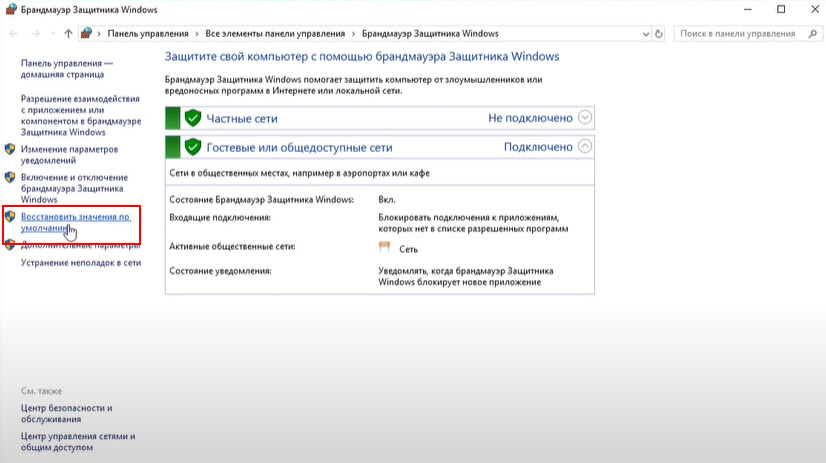
Klõpsake nuppu "Taasta vaikimisi" ja kinnitage meie toiming.
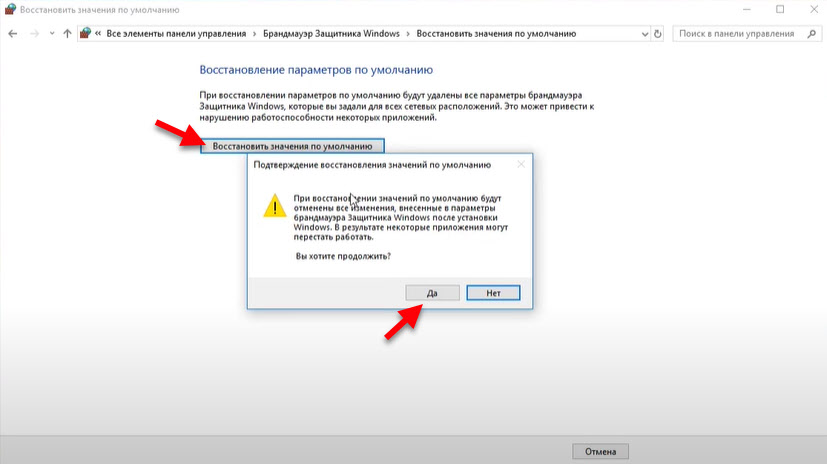
Laadige arvuti uuesti ja kontrollige Interneti -ühenduse toimimist.
Puhverserveri sätete kontrollimine
Üksikasjalikumalt kirjutasin sellest artiklis, kuidas Windowsi puhverserverit keelata.
Windows 10 -s saab seda teha parameetrites, vahekaardil "Puhverserver" jaotises "Võrk ja Internet". Võib -olla muutis sama Photoshopiga samal ajal installitud tarkvara puhverserveri sätteid, mistõttu Internet ei tööta.
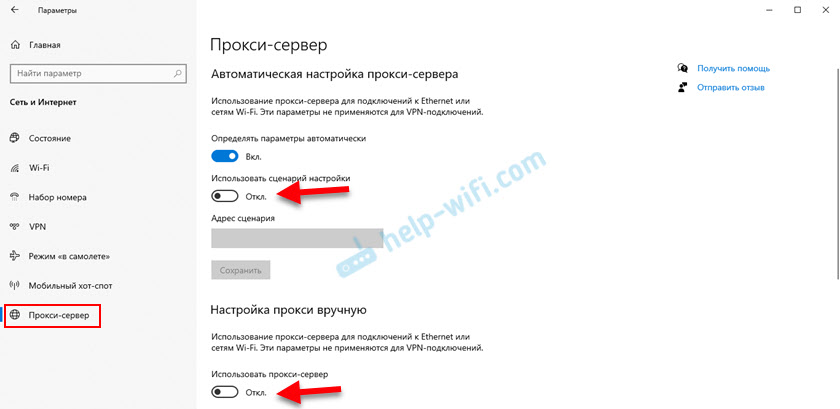
Ühendage puhverserveri sätted lahti, nagu ülaltoodud ekraanipildis.
Soovitan ka võrguseaded lähtestada. Meie saidil on Windows 10 käsk ja eraldi käsk Windows 7 ja 8 jaoks.
Mõnel juhul saab rakendada veel mitu lahendust. Kui teil on täpselt sama olukord ja te ei saaks seda lahendada nende otsuste abil, millest eespool rääkisin, siis kirjeldage üksikasjalikult oma probleemi kommentaarides ja proovin teid aidata. Noh, ärge unustage jagada oma kogemusi ja uusi lahendusi.
- « Kuidas eemaldada reklaami töölaua paremas alanurgas, kroom, ooper, Yandexi brauser, Mozilla Firefox?
- YouTube'is on nutiteleris Action on keelatud koos Androidi või eesliitega. Mida teha? »

